ホグワーツ レガシーが Windows PC でクラッシュする
公開: 2023-02-27Hogwarts Legacy ゲームのクラッシュは面倒ですが、簡単に解決できる問題です。 この記事に記載されている解決策を使用して、簡単に修正できます。
最近発売されたゲーム、ホグワーツ レガシーは、短期間で世界を席巻しました。 Avalanche Software によって開発され、Warner Bros によって公開されたこのアクション ロールプレイング ゲームは、ゲーム コミュニティで何百万人もの人々に愛されています。 ただし、Hogwarts Legacy がコンピューターでクラッシュし続けるため、一部のゲーマーは楽しみを逃していると伝えられています。
あなたはそれらの不運なゲーマーの 1 人ですか。 はいの場合、この記事では、Hogwarts Legacy の起動時のクラッシュの問題に対する実証済みの解決策を共有しているため、落胆しないでください。
ただし、これらの修正について説明する前に、問題の背後にある考えられる原因を理解しておくとよいでしょう。 Hogwarts Legacy PC のクラッシュの原因がわかっていると、トラブルシューティングが容易になります。 したがって、最初に同じことを見てみましょう。
Hogwarts Legacy が PC でクラッシュする理由
次の要因により、コンピューターでゲームがクラッシュした可能性があります。
- お使いの PC の仕様がゲームの要件と一致していません
- お使いのコンピューターのグラフィックス ドライバーが古いか破損しています
- 破損したゲーム インストール ファイル
- 不要なバックグラウンド タスク
- 時代遅れの DirectX
- 不必要に高いグラフィック設定
上記では、起動時にホグワーツ レガシーがクラッシュする原因となった可能性のある主な原因をリストしました。 それでは、この問題の修正を見てみましょう。
(100% 動作) PC での Hogwarts Legacy のクラッシュの修正
次の解決策を適用して、Windows PC の起動時に Hogwarts Legacy がクラッシュする問題を修正できます。
修正 1: PC の仕様とゲームの要件を確認する
すべてのゲームには、ゲームを正しく実行するためにコンピューターが満たさなければならない要件がいくつかあります。 これらの条件が満たされない場合、ゲームがクラッシュする可能性があります。 したがって、Hogwarts Legacy のクラッシュを修正するには、コンピューターがゲームの要件を満たしていることを確認する必要があります。
以下は、ゲームの要件と、PC の仕様を確認するための手順です。これらに合わせて必要なアクションを実行するのに役立ちます。
ホグワーツ レガシーの最小システム要件
CPU: Intel Core i5-6600 (3.3Ghz) または AMD Ryzen 5 1400 (3.2Ghz)
RAM: 16GB
ビデオカード: NVIDIA GeForce GTX 960 4GB または AMD Radeon RX 470 4GB
専用ビデオ RAM: 4096 MB
ピクセルシェーダー: 5.1
頂点シェーダー: 5.1
OS: 64 ビット Windows 10
空きディスク容量: 85 GB
PCのスペックを確認する手順
- まず、タスクバーにあるWindows アイコンを右クリックします。
- 次に、画面に表示されたメニューから[設定]を選択します。
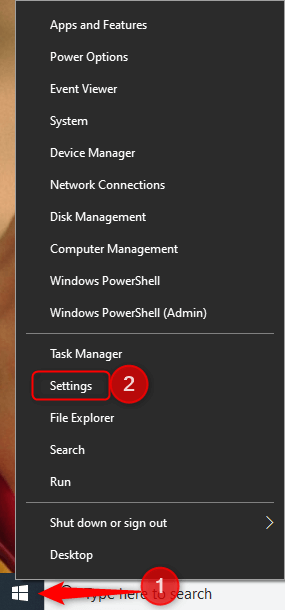
- マウス ポインターをシステム設定に移動し、クリックします。
- システム設定ウィンドウの左側のセクションから[バージョン情報]を選択します。
- これで、PC の仕様を表示して、ゲームの要件と一致させることができます。
解決策 2: 不要なバックグラウンド タスクを無効にする
さまざまなサードパーティ製ソフトウェアに関連するタスクは、コンピューターのリソースに不必要に圧力をかけ、ゲームの機能を妨げる可能性があります。 したがって、バックグラウンドで実行されている重要でないタスクを終了する必要があります。 以下は、それを行うための段階的な方法です。
- まず、タスクバーの[スタート] アイコンを右クリックし、画面上のメニューから[タスク マネージャー]を選択します。
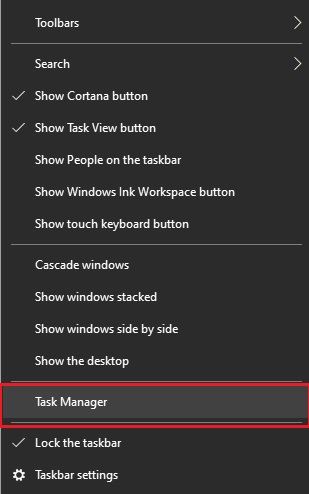
- [プロセス]タブにいることを確認します。
- 次に、無効にするプロセスを選択し、 [タスクの終了]ボタンをクリックします。
- すべての不要なバックグラウンド タスクのタスクを終了します。
また読む:起動時の問題でエルデンリングがクラッシュするのを修正する方法[修正済み]

修正 3: ゲーム ファイルの整合性を確認する
重要なゲーム ファイルが見つからないか破損している場合、Hogwarts Legacy がクラッシュする可能性があります。 したがって、ゲームファイルに問題がないことを確認する必要があります。 方法は次のとおりです。
- Steamアイコンを右クリックし、ライブラリに移動します。
- 次に、Hogwarts Legacy を右クリックし、画面上のメニューから[プロパティ]を選択します。
- ローカル ファイルに移動し、ゲーム ファイルの整合性を確認します。
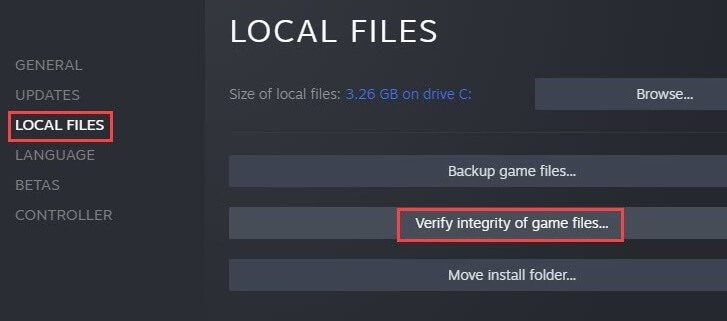
- 上記の手順を完了したら、Steam を再起動します。
- ゲームを実行してみて、問題が解決したかどうかを確認してください。 PC の起動時に Hogwarts Legacy がまだクラッシュしている場合は、次の修正に進むことができます。
修正 4: DirectX を更新する
DirectX は、ほぼすべてのゲームに必要です。 お使いのコンピューターで D3D インストーラーの古いバージョンまたは不適切なバージョンが実行されている場合、起動時にホグワーツ レガシーがクラッシュするなどの問題が発生する可能性があります。 したがって、この問題を解決するには、DirectX を更新する必要があります。 オペレーティング システムの更新を実行して、最新の正しいバージョンの DirectX を取得できます。 それを行う手順は次のとおりです。
- キーボードでWindows キーと Iキーを同時に押して、設定パネルを起動します。
- [更新とセキュリティ]設定をクリックして開きます。
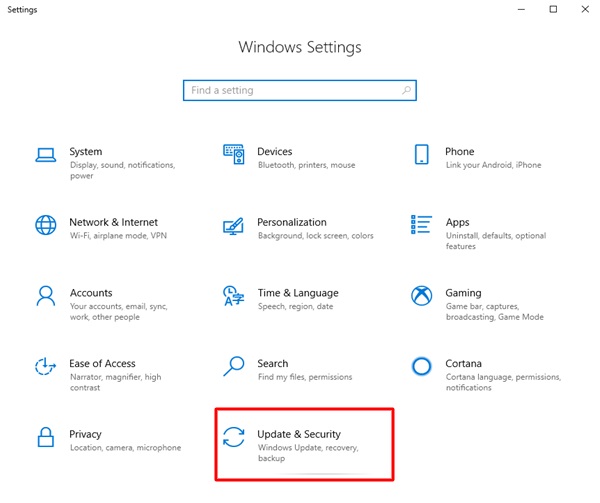
- 更新の確認オプションを選択して、OS で利用可能な更新を取得します。
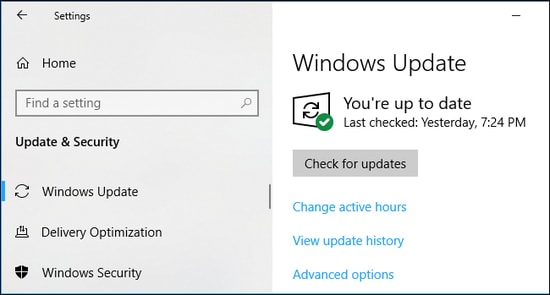
- OS アップデートをダウンロードしてインストールし、コンピュータを再起動します。
- 次に、PC の起動時に Hogwarts Legacy がクラッシュするかどうかを確認します。 それでもゲームがクラッシュする場合は、次の解決策を試してください。
解決策 5: グラフィック カードのドライバーを更新する (推奨)
正確で最新のグラフィックス カード ドライバがなければ、ゲームは正常に機能しません。 古いドライバーは、ホグワーツ レガシーのクラッシュなどの問題の背後にある主な理由の 1 つです。 したがって、ドライバーを更新することが最も推奨される修正方法です。
ドライバーを更新するには、複数の方法があります。 ただし、コンピューターのドライバーを更新するための最も便利で手間のかからない方法を紹介しましょう。
お気に入りの Bit Driver Updater などのソフトウェアを使用して、すぐにドライバーを自動的に更新できます。 Bit Driver Updater は、クリックするだけですべての古いドライバーを即座に更新します。
さらに、このソフトウェアは、ドライバーのダウンロード速度の高速化、ドライバーのバックアップと復元、スキャンのスケジューリングなど、多くの便利な機能を提供します。
以下に、この素晴らしいソフトウェアのダウンロードとインストールのリンクを紹介します。 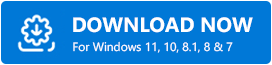
ソフトウェアのインストールは数秒で完了します。 インストール後、Bit Driver Updater はコンピューターをスキャンし、古いドライバーのリストを表示します。 [すべて更新]オプションを選択して、ドライバーの更新を自動的にダウンロードしてインストールすることができます。
グラフィックス ドライバーを個別に更新する [今すぐ更新] オプションもあります。 ただし、最高のパフォーマンスを確保するためにすべてのドライバーを更新することは賢明な動きだと考えています。
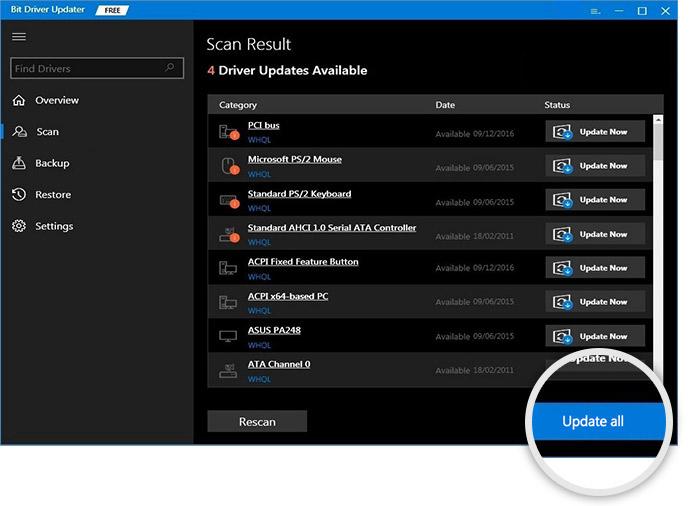
修正 6: グラフィック設定を下げる
ゲーム内のグラフィック設定を不必要に高く設定すると、リソースが圧迫され、ホグワーツ レガシーが起動時にクラッシュします。 したがって、グラフィック設定を下げる必要があります。 これは、ゲームのオプション メニューのグラフィック機能から行うことができます。
また読む: [修正済み] COD: Vanguard が PC でクラッシュし続ける
修正 7: 管理者としてゲームを起動する
管理者権限でゲームを起動することで、多くのユーザーにとって PC の起動時に発生する Hogwarts Legacy のクラッシュの問題が修正されました。 以下の手順に従って、このハックを試すこともできます。
- まず、ゲームのインストール フォルダを見つけます。
- 次に、 hogwarts.exeファイルを右クリックして、そのプロパティを開きます。
- [互換性]タブに移動し、このプログラムを管理者として実行します。
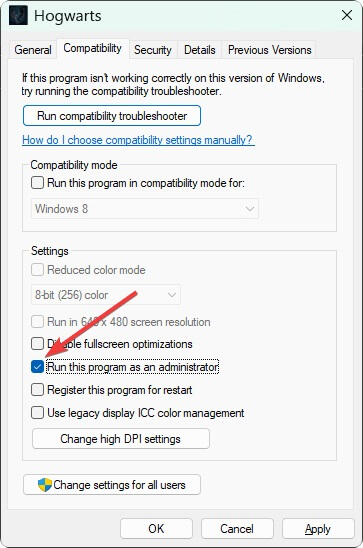
修正 8: ゲームをアンインストールして、再度インストールする
いくつかのランダムなバグにより、PC の Hogwarts Legacy が起動時にクラッシュした可能性があります。 したがって、ゲームを再インストールすることも、それを修正する方法の 1 つです。 以下は、ゲームを再インストールする方法です。
- Steamを起動し、そのライブラリに移動します。
- Hogwarts Legacy を右クリックし、画面上のメニューから[アンインストール]を選択します。
- 再インストールが完了したら、ライブラリでゲーム名をクリックし、画面上のゲーム ページから [インストール] を選択します。
ホグワーツ レガシーのクラッシュを修正
この記事では、Hogwarts Legacy のクラッシュの問題に対する究極の修正について説明しました。 これらのソリューションを順番に試すか、ドライバーを直接更新して、時間と労力を節約できます。
この記事について質問や提案がある場合は、下のコメント セクションに書き込んでください。 私たちは皆耳を傾け、喜んでお手伝いします。
